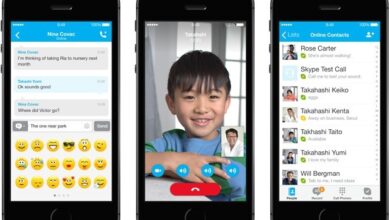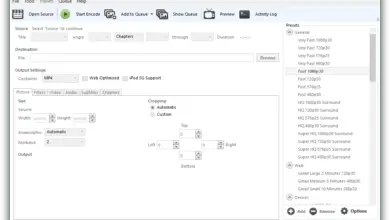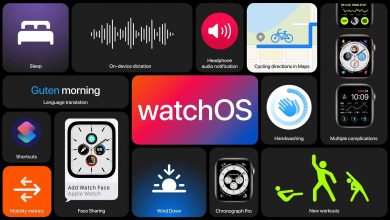Comment installer la version UWP d’Office 2016 à partir du Windows Store
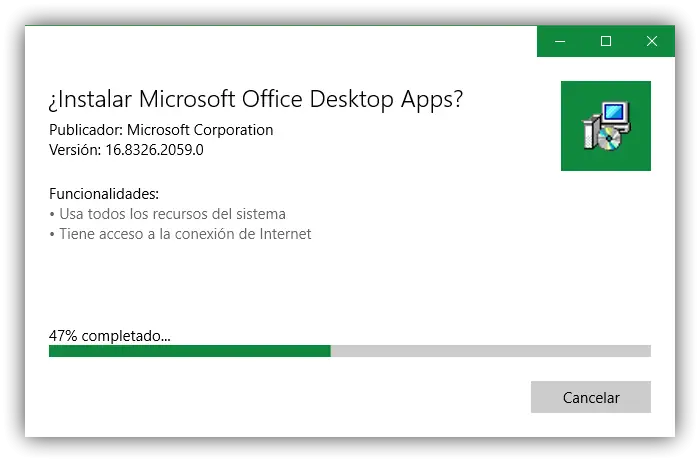
Office 2016 est la dernière version de la suite bureautique de Microsoft. Cette suite, dans un premier temps, a été publiée comme une application Win32 conventionnelle afin que tous les utilisateurs puissent l’utiliser sans problème, cependant, avec le passage du temps et, surtout, l’arrivée de Windows 10 S, Microsoft a été contraint de la porter sur Format UWP et publiez-le depuis le Windows Store, ce qui est également très attendu par les utilisateurs.
Bien que Windows 10 S soit déjà avec nous, la version UWP d’Office 2016 n’est pas encore répertoriée dans le Windows Store . Cependant, il est possible de télécharger et d’installer manuellement les packages sur notre ordinateur pour pouvoir tester cette suite bureautique en attendant son arrivée définitive en magasin.
Ensuite, nous allons expliquer comment le faire, bien que nous voulions d’abord préciser que ces applications sont conçues (pour l’instant) pour Windows 10 S, nous devons donc supposer certaines limitations, telles que, par exemple, qu’elles sont compilées pour Systèmes 32 bits et qui n’est pas compatible avec les compléments COM.
Comment installer la version UWP d’Office 2016 à partir du Windows Store
Pour installer la version UWP d’Office 2016, la première chose à faire est de télécharger les fichiers à partir des liens que l’on peut trouver dans le blog WindowsBlogItalia (bien que nous l’ayons essayé de première main, nous n’avons eu aucun problème et les packages sont signés par Microsoft, os Nous nous souvenons que nous téléchargeons des applications à partir d’une source externe, et nous ne sommes pas responsables des éventuels dommages qui pourraient être causés au système).
En entrant sur le site Web WindowsBlogItalia, nous verrons une liste des différentes applications UWP Office 2016 que nous pouvons installer . Le premier que nous devons télécharger et installer sur notre ordinateur, quelles que soient les applications que nous allons utiliser, est » Office Desktop «, car ce sera celui en charge de l’ installation d’Office et des dépendances pour pouvoir exécuter le autres applications.
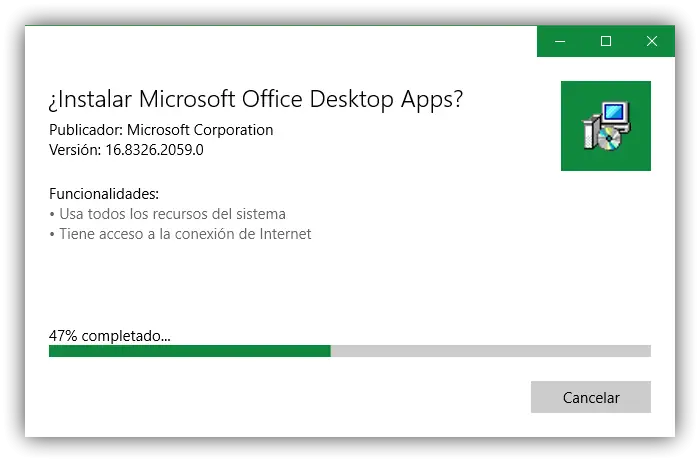
Une fois ce package installé (qui est aussi celui qui occupe le plus), nous pouvons installer les applications qui nous intéressent vraiment. Par exemple, nous pouvons voir que les autres packages portent le nom «Word 2016», «Excel 2016», PowerPoint 2016 » , etc. Par conséquent, si nous voulons tous les avoir, nous pouvons les télécharger et les installer, mais si nous ne voulons en utiliser qu’un seul, nous ne pouvons installer que ce package, économisant de l’espace sur le disque dur.
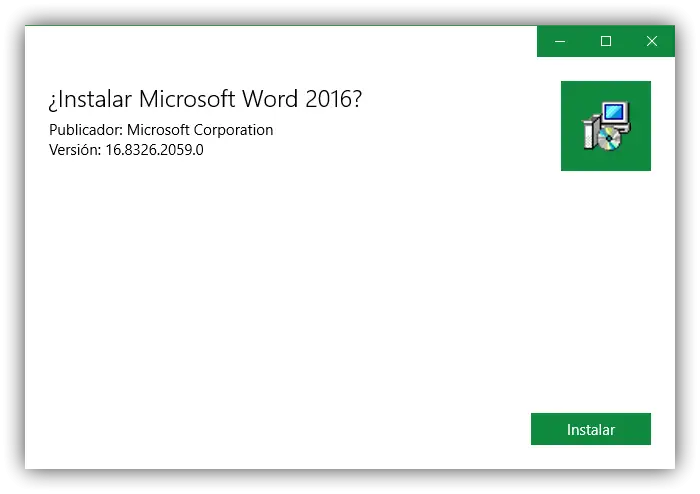
Une fois l’installation de chaque package terminée, notre Office 2016 du Windows Store sera prêt à être utilisé. Bien sûr, pour pouvoir utiliser complètement Office 2016, il est nécessaire d’avoir la licence correspondante et de l’activer dans notre système .
L’application sera enregistrée, comme toute autre application, dans Cortana, afin que nous puissions lancer ces applications en les recherchant par nom directement depuis l’assistant personnel.
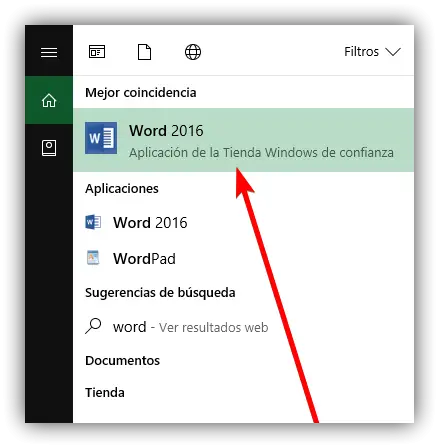
Une fois que nous avons ouvert l’application que nous voulons, nous pouvons voir qu’elle est exactement la même que les versions de bureau normales, et la seule différence est que, en plus de la version 1707 (lancée en juillet 2017), elle nous indique que la compilation correspond au Windows Store, comme on peut le voir dans la capture d’écran suivante.
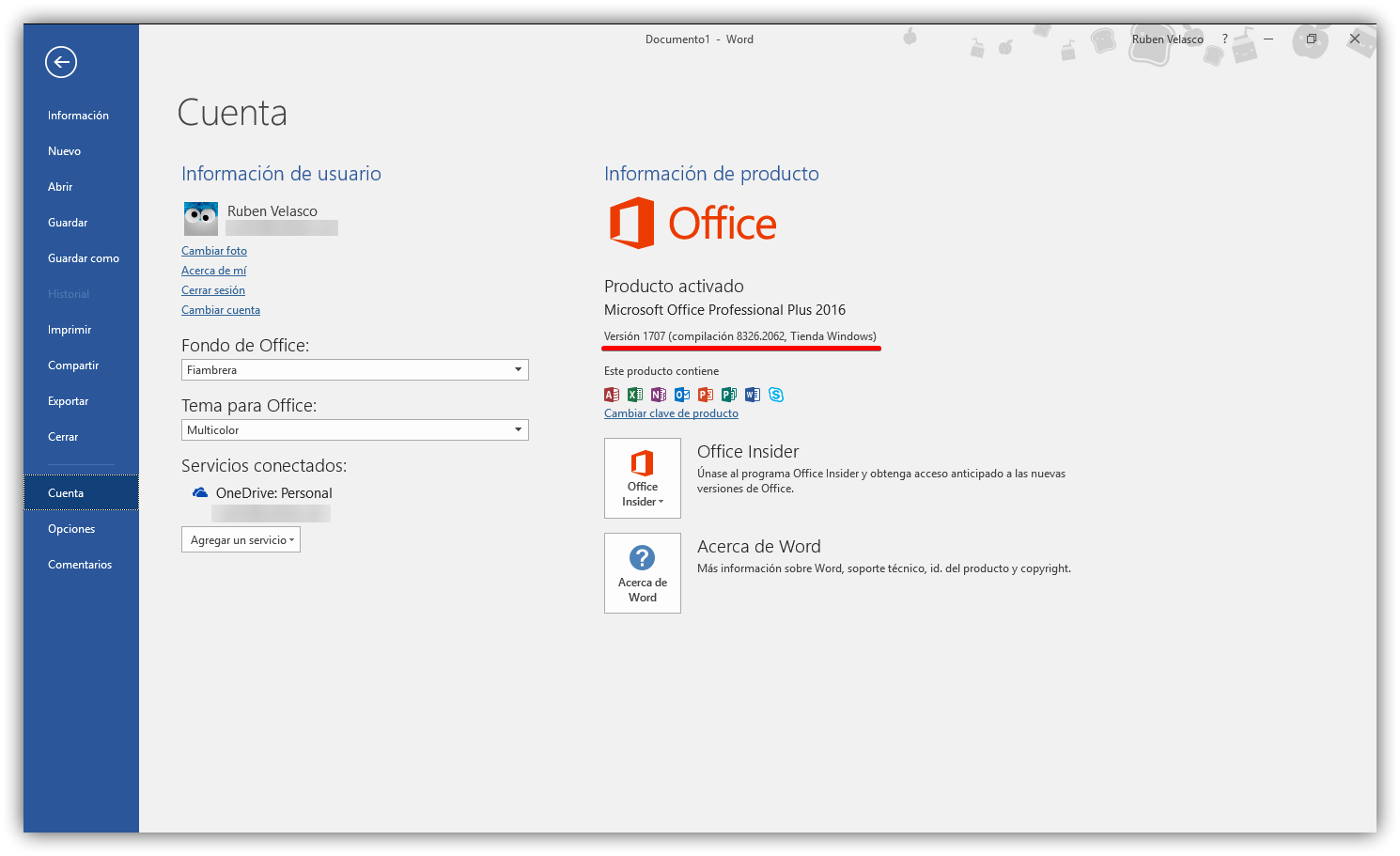
Comme nous l’avons dit, pour pouvoir utiliser ces versions d’Office, il est nécessaire d’ avoir la licence d’utilisation correspondante et de l’avoir activée dans Windows (et liée, si nous le voulons, à notre compte Microsoft) ou d’être abonné à Office 365 .
Ensuite, nous vous laissons un manuel dans lequel nous vous expliquons comment activer Office 2016 .
Dans tous les cas, on peut aussi attendre un peu que Microsoft finisse de publier la version d’Office 2016 depuis le Windows Store pour tous les utilisateurs, une version qui, en plus d’être beaucoup plus pratique à télécharger, installer et mettre à jour, sera compilée pour systèmes 64 bits. Cependant, si nous voulons essayer cette version maintenant, c’est sans aucun doute une excellente occasion de le faire.
Qu’en est-il de la version Office 2016 du Windows Store?